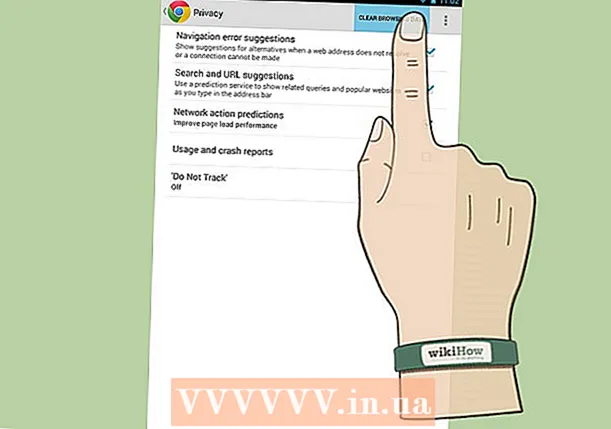Муаллиф:
Eugene Taylor
Санаи Таъсис:
12 Август 2021
Навсозӣ:
1 Июл 2024

Мундариҷа
Файли CR2 файли тасвири RAW мебошад, ки онро камераи Canon гирифтааст. Ин файлҳо .CR2 ҳамчун тамдиди файл доранд. Ду камераи гуногуни Canon ҳарду файлҳои CR2 истеҳсол мекунанд, аммо файли CR2 барои ҳар яки онҳо гуногун хоҳад буд. Барои таҳрири файли CR2, боварӣ ҳосил кунед, ки версияи охирини Adobe Camera Raw plug-in насб карда шудааст, зеро ҳар модели камера бояд ба плагин илова карда шавад. Агар шумо нусхаи кӯҳнаи Photoshop дошта бошед, аввал файлҳоро ба формати DNG табдил додан лозим аст.
Ба қадам
Қисми 1 аз 2: Навсозии Photoshop
 Photoshop -ро кушоед. Шумо навсозиҳои дастрасро барои плагини Adobe Camera Raw ҷустуҷӯ кардан мехоҳед. Ин плагин файлҳои CR2 -ро дастгирӣ мекунад ва ҳангоми баровардани моделҳои навтари камера таҷдид карда мешавад.
Photoshop -ро кушоед. Шумо навсозиҳои дастрасро барои плагини Adobe Camera Raw ҷустуҷӯ кардан мехоҳед. Ин плагин файлҳои CR2 -ро дастгирӣ мекунад ва ҳангоми баровардани моделҳои навтари камера таҷдид карда мешавад.  Менюи "Кӯмак" -ро клик кунед ва "Навигариҳоро санҷед ". Агар шумо Photoshop CC-ро истифода баред, ба ҷои он "Навсозиҳо ..." -ро интихоб кунед. Он гоҳ навсозиҳои онлайнии Photoshop ва плагинҳои алоқаманд, аз ҷумла сими Камераи хомро месанҷад. Васлкунаки Camera Raw барои файлҳои гуногуни RAW, аз ҷумла формати CR2 илова мекунад.
Менюи "Кӯмак" -ро клик кунед ва "Навигариҳоро санҷед ". Агар шумо Photoshop CC-ро истифода баред, ба ҷои он "Навсозиҳо ..." -ро интихоб кунед. Он гоҳ навсозиҳои онлайнии Photoshop ва плагинҳои алоқаманд, аз ҷумла сими Камераи хомро месанҷад. Васлкунаки Camera Raw барои файлҳои гуногуни RAW, аз ҷумла формати CR2 илова мекунад.  Ҳама гуна навсозии дастраси камераро насб кунед. Агар сими Camera Raw навсозӣ дошта бошад, он дар рӯйхати Adobe Application Manager намоиш дода мешавад. Васлкуниро интихоб кунед ва тугмаи "Навсозӣ" -ро клик кунед.
Ҳама гуна навсозии дастраси камераро насб кунед. Агар сими Camera Raw навсозӣ дошта бошад, он дар рӯйхати Adobe Application Manager намоиш дода мешавад. Васлкуниро интихоб кунед ва тугмаи "Навсозӣ" -ро клик кунед.  Агар навсозӣ номуваффақ бошад, навсозии охирини Camera Raw -ро дастӣ насб кунед. Агар навсозии автоматӣ номуваффақ бошад, шумо метавонед инчунин навсозии Adobe Camera Raw (ACR) -ро, ки барои версияи Photoshop дастрас аст, зеркашӣ кунед. Шумо метавонед версияи Photoshop-ро дар лавҳаи унвони барнома бубинед. Версияҳои пештара релизҳои баъдии ACR-ро пуштибонӣ намекунанд. Истинодҳои зерро пайгирӣ кунед ва насбкунандаро барои насби плагин иҷро кунед:
Агар навсозӣ номуваффақ бошад, навсозии охирини Camera Raw -ро дастӣ насб кунед. Агар навсозии автоматӣ номуваффақ бошад, шумо метавонед инчунин навсозии Adobe Camera Raw (ACR) -ро, ки барои версияи Photoshop дастрас аст, зеркашӣ кунед. Шумо метавонед версияи Photoshop-ро дар лавҳаи унвони барнома бубинед. Версияҳои пештара релизҳои баъдии ACR-ро пуштибонӣ намекунанд. Истинодҳои зерро пайгирӣ кунед ва насбкунандаро барои насби плагин иҷро кунед: - Adobe CS4 - ACR 5.7 (https://www.adobe.com/support/downloads/thankyou.jsp?ftpID=4683&fileID=4375)
- Adobe CS5 - ACR 6.7 (https://www.adobe.com/support/downloads/thankyou.jsp?ftpID=5603&fileID=5613)
- Adobe CS6 - ACR 9.1.1 (https://helpx.adobe.com/camera-raw/kb/camera-raw-plug-in-installer.html)
- Adobe CC 2014/15 - 9.7 (https://helpx.adobe.com/camera-raw/kb/camera-raw-plug-in-installer.html)
 Файли CR2 -ро дар Photoshop дубора кушоед. Пас аз насб кардани версияи охирини ACR барои Photoshop, кӯшиш кунед, ки парвандаи CR2 -ро боз кунед. Агар навсозии ACR камераи шуморо дастгирӣ кунад, файли CR2 дар равзанаи Камераи Камера кушода мешавад.
Файли CR2 -ро дар Photoshop дубора кушоед. Пас аз насб кардани версияи охирини ACR барои Photoshop, кӯшиш кунед, ки парвандаи CR2 -ро боз кунед. Агар навсозии ACR камераи шуморо дастгирӣ кунад, файли CR2 дар равзанаи Камераи Камера кушода мешавад. - Агар шумо версияи кӯҳнаи Photoshop-ро бо версияи кӯҳнаи ACR истифода баред, шумо аксҳои бо камераҳои пас аз он нусхаи ACR баровардашударо кушода наметавонед. Масалан, агар шумо Canon EOS 5D Mark III дошта бошед, шумо бояд ACR 7.1 ё аз он болотар бошед, ки дар CS4 ё CS5 мавҷуд нест. Агар ин тавр бошад, ба боби навбатӣ барои дастурҳои табдил диҳед.
Қисми 2 аз 2: Табдил додан ба формати DNG
 Ҳама файлҳои CR2 -ро дар ҷузвдони худ ҷойгир кунед. Утилита танҳо ба шумо имкон медиҳад, ки ҷузвдонҳоро интихоб кунед, на файлҳои инфиродиро. Боварӣ ҳосил кунед, ки файлҳои CR2 барои табдили осон ба папкаҳо дуруст ҷудо карда шудаанд. Шумо инчунин метавонед файлҳоро дар зерпапкаҳо табдил диҳед.
Ҳама файлҳои CR2 -ро дар ҷузвдони худ ҷойгир кунед. Утилита танҳо ба шумо имкон медиҳад, ки ҷузвдонҳоро интихоб кунед, на файлҳои инфиродиро. Боварӣ ҳосил кунед, ки файлҳои CR2 барои табдили осон ба папкаҳо дуруст ҷудо карда шудаанд. Шумо инчунин метавонед файлҳоро дар зерпапкаҳо табдил диҳед.  Барномаи Adobe DNG Converter -ро зеркашӣ кунед. Ин восита файлҳои CR2-ро ба формати мувофиқи DNG табдил медиҳад. DNG формати кушодаи RAW мебошад, ки то ҳол ба ҳама рангҳои RAW дастрасӣ медиҳад. Агар шумо нусхаи Photoshop дошта бошед, ки барои дастгирии модели камераи шумо хеле кӯҳна аст, ин табдилдиҳанда зарур аст.
Барномаи Adobe DNG Converter -ро зеркашӣ кунед. Ин восита файлҳои CR2-ро ба формати мувофиқи DNG табдил медиҳад. DNG формати кушодаи RAW мебошад, ки то ҳол ба ҳама рангҳои RAW дастрасӣ медиҳад. Агар шумо нусхаи Photoshop дошта бошед, ки барои дастгирии модели камераи шумо хеле кӯҳна аст, ин табдилдиҳанда зарур аст. - Шумо метавонед версияи охирини "DNG Converter" -ро аз вебсайти Adobe Updates (http://www.adobe.com/downloads/updates.html) зеркашӣ кунед. Истиноди системаи амалиётиро клик кунед, то шумо насбкунандаи дурустро зеркашӣ кунед.
 Табдилдиҳандаи DNG -ро насб кунед. Файли зеркашишудаи EXE (Windows) ё файли DMG (Mac) -ро ду маротиба пахш кунед. Барои насб кардани табдилдиҳанда дастурҳоро иҷро намоед.
Табдилдиҳандаи DNG -ро насб кунед. Файли зеркашишудаи EXE (Windows) ё файли DMG (Mac) -ро ду маротиба пахш кунед. Барои насб кардани табдилдиҳанда дастурҳоро иҷро намоед. - Дар Windows, ин маънои онро дорад, ки шумо бояд баъзе экранҳои насбро клик кунед. Барои корбарони Mac барномаи DNG Converter-ро ба ҷузвдони барномаҳои худ кашед.
 Табдилдиҳандаи Adobe DNG -ро оғоз кунед. Пас аз насб, Adobe DNG Converter-ро аз менюи Оғоз (Windows) ё ҷузвдони Applications (Mac) оғоз кунед.
Табдилдиҳандаи Adobe DNG -ро оғоз кунед. Пас аз насб, Adobe DNG Converter-ро аз менюи Оғоз (Windows) ё ҷузвдони Applications (Mac) оғоз кунед.  Ҷузвдони дорои файлҳои CR2 -ро, ки мехоҳед табдил диҳед, интихоб кунед. Барои ҷустуҷӯи ҷузвдони дуруст тугмаи "Интихоби Папка" -ро клик кунед. Агар ҷузвдон ҷузвдонҳои дигари дорои CR2 файлҳои бештар дошта бошад, қуттии "Дохил кардани тасвирҳо ба зерпапкаҳо" -ро қайд кунед.
Ҷузвдони дорои файлҳои CR2 -ро, ки мехоҳед табдил диҳед, интихоб кунед. Барои ҷустуҷӯи ҷузвдони дуруст тугмаи "Интихоби Папка" -ро клик кунед. Агар ҷузвдон ҷузвдонҳои дигари дорои CR2 файлҳои бештар дошта бошад, қуттии "Дохил кардани тасвирҳо ба зерпапкаҳо" -ро қайд кунед. - Вақте ки шумо конвертерро барои табдил додани файлҳои иловашуда дубора иҷро мекунед, шумо метавонед қуттии "Гузариш кардани тасвири манбаъро, агар тасвири ҳадаф аллакай мавҷуд бошад" қайд кунед. Ин имкон медиҳад, ки файлҳои кӯҳна дубора табдил дода шаванд.
 Барои захира кардани файлҳои табдилёфта ҷойгоҳе интихоб кунед. Бо нобаёнӣ, файлҳои табдилёфта дар ҳамон ҷойе бо нусхаҳои аслӣ ҷойгир карда мешаванд. Агар шумо хоҳед, ки файлҳои гузаронидашударо дар ҷои дигар нигоҳ доред, лутфан ҷузвдони дигарро интихоб кунед.
Барои захира кардани файлҳои табдилёфта ҷойгоҳе интихоб кунед. Бо нобаёнӣ, файлҳои табдилёфта дар ҳамон ҷойе бо нусхаҳои аслӣ ҷойгир карда мешаванд. Агар шумо хоҳед, ки файлҳои гузаронидашударо дар ҷои дигар нигоҳ доред, лутфан ҷузвдони дигарро интихоб кунед.  Форматро барои файлҳои табдилёфта муайян кунед. Шумо метавонед форматкунии автоматиро барои файлҳои гузаронидашуда тавассути пур кардани майдонҳои матн татбиқ кунед.
Форматро барои файлҳои табдилёфта муайян кунед. Шумо метавонед форматкунии автоматиро барои файлҳои гузаронидашуда тавассути пур кардани майдонҳои матн татбиқ кунед. - Барои интихоби формати номи файл, менюи афтандаи аввалро клик кунед. Пас шумо метавонед матни иловагиро бо истифодаи майдонҳои иловагӣ илова кунед. Масалан, шумо метавонед майдони якумро барои муайян кардани ҳар як файл бо рақами силсилавии чор рақама ва майдони дуюмро барои илова кардани сана истифода баред.
 Барои тағир додани версияи ACR, ки файлҳо бояд бо он мувофиқ бошанд, "Тағир додани афзалиятҳо" -ро клик кунед. Агар шумо версияҳои кӯҳнаи Photoshop -ро истифода баред, ба шумо лозим меояд, ки мувофиқати ACR-ро барои мувофиқ кардани нусхаи худ тағир диҳед.
Барои тағир додани версияи ACR, ки файлҳо бояд бо он мувофиқ бошанд, "Тағир додани афзалиятҳо" -ро клик кунед. Агар шумо версияҳои кӯҳнаи Photoshop -ро истифода баред, ба шумо лозим меояд, ки мувофиқати ACR-ро барои мувофиқ кардани нусхаи худ тағир диҳед. - Дар менюи "Тағир додани афзалиятҳо" аз менюи афтанда версияи дурустро аз "Мутобиқат" интихоб кунед.Рӯйхати версияеро, ки шумо мехоҳед табдил диҳед, ба қадами 3 дар боби аввал нигаред.
 Барои тағир додани файлҳои CR2-и худ "Табдил" -ро клик кунед. Агар шумо хоҳед, ки садҳо аксро табдил диҳед, ин метавонад муддати дарозро талаб кунад.
Барои тағир додани файлҳои CR2-и худ "Табдил" -ро клик кунед. Агар шумо хоҳед, ки садҳо аксро табдил диҳед, ин метавонад муддати дарозро талаб кунад.  Файлҳои DNG -ро дар Camera Raw кушоед. Пас аз табдили файлҳо, онҳоро бо клики дучандон зер кунед, то онҳоро дар плагини Camera Raw дар Adobe Photoshop кушоед.
Файлҳои DNG -ро дар Camera Raw кушоед. Пас аз табдили файлҳо, онҳоро бо клики дучандон зер кунед, то онҳоро дар плагини Camera Raw дар Adobe Photoshop кушоед.